워드프레스 강좌란?
웹사이트는 인터넷의 일상적인 현실입니다. 우리는 하루 종일 수많은 콘텐츠를 보고 소통하며 상상할 수 있는 모든 종류의 콘텐츠를 접합니다. 모두가 뉴스와 엔터테인먼트부터 교육 자료와 소셜 미디어까지, 생각나는 모든 콘텐츠가 발견되거나 생성되기를 기다리고 있습니다.
따라서 웹사이트 제작 플랫폼의 중요성은 아무리 강조해도 지나치지 않으며, 그중 단연 으뜸은 워드프레스입니다. 워드프레스 강좌란 이러한 워드프레스 사용법을 차근차근 알려주는 강의를 말합니다.
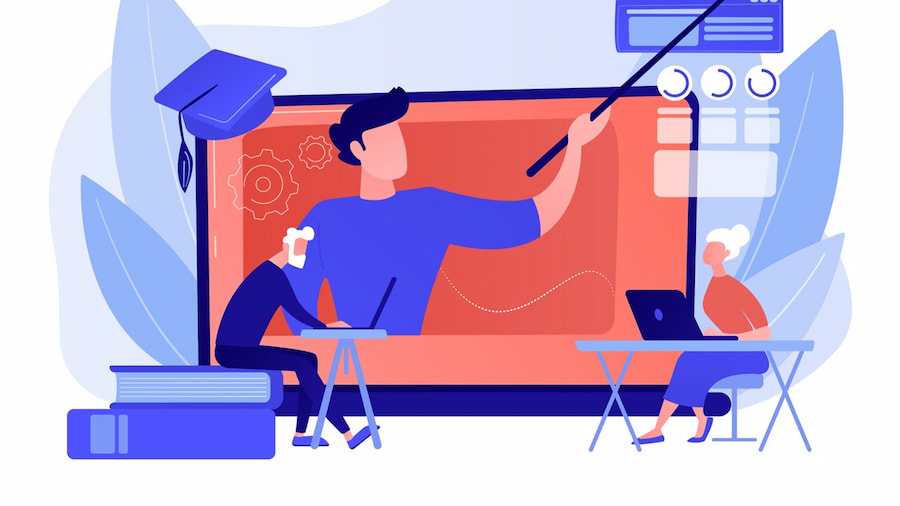
워드프레스란?
워드프레스란, 누구나 쉽게 다양한 웹사이트를 관리하고 만들 수 있는 오픈소스 무료 콘텐츠 관리 시스템(CMS)입니다. 하지만 처음부터 그렇게 시작된 것은 아닙니다. 당시에는 단순한 블로그 플랫폼이었습니다. 하지만 지금은 워드프레스 블로그, 포트폴리오, 이커머스 스토어 등 모든 웹사이트를 구축할 수 있을 정도로 발전했습니다.
현재 워드프레스는 인터넷에서 볼 수 있는 모든 웹사이트의 40% 이상을 구동하는 CMS 분야에서 가장 인기 있는 플랫폼입니다.
워드프레스 사용의 장점
워드프레스는 그 인기만큼이나 개발자 지원도 엄청나다는 장점이 있습니다. 어떤 문제가 발생한다면 이를 해결하기 위한 핫픽스(Hotfix) 혹은 플러그인이 있으니 웹 디자이너나 개발자에게 워드프레스는 매우 유용한 툴입니다. 따라서 워드프레스의 사용자 정의로 얻을 수 있는 것이 많다는 장점이 덕분에 워드프레스 강좌도 점점 늘어가는 추세입니다.
워드프레스 강좌 초급 A: 워드프레스 설정
워드프레스를 시작하고 싶으신가요? 일단 워드프레스 설정 단계는 워드프레스 강좌에서 기초 중에 기초입니다. 여기서 해야 할 사항을 차근차근 알려드리겠습니다.
워드프레스 강좌 1단계: 호스팅 및 도메인 선택
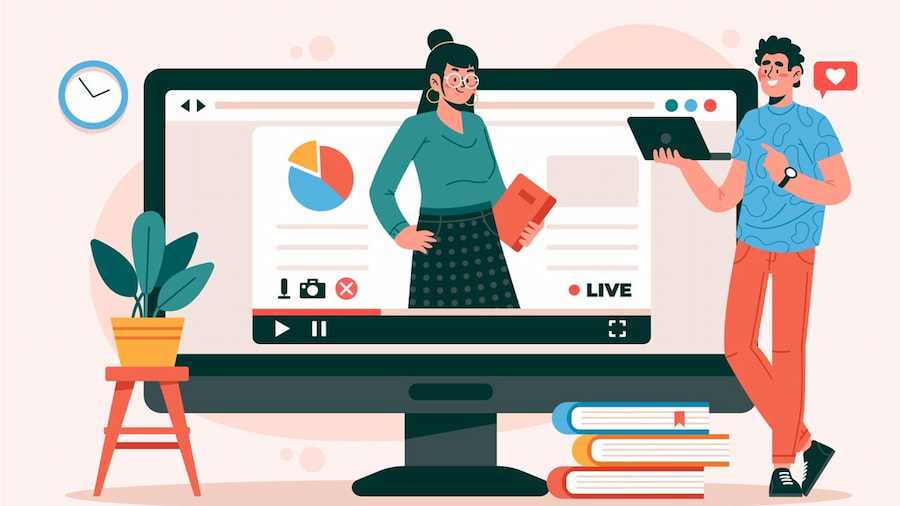
처음으로 웹사이트를 만들 때는 이에 맞는 워드프레스 도메인 네임과 웹호스팅 제공업체를 찾는 것이 우선입니다. 도메인 네임이란 웹사이트의 이름 또는 사람들이 웹사이트를 방문할 때 주소창에 입력하게 될 이름입니다. 기억하기 어렵고 긴 이름을 지양하고 사람들이 쉽게 기억할 수 있고 입력하는데 번거롭지 않은 이름을 만드세요.
워드프레스 도메인을 연결하는 것 외에도 나에게 적합한 워드프레스 블로그 호스팅 서비스를 받는 것도 중요합니다. 제공 서비스가 불충분하면서 비싼 호스팅 업체는 피하세요. 원하는 기능을 파악한 뒤, 가장 저렴하고 안정적인 옵션을 찾아보세요. 호스팅 옵션은 매우 다양하기에 쉽게 찾을 수 있을 것입니다.
워드프레스 강좌 2단계: 워드프레스 설치
웹 서버에 워드프레스를 설치하는 방법에 대한 워드프레스 강좌를 알려드리겠습니다. 가장 쉬운 방법은 설치를 대행해 주는 호스팅 서비스를 찾는 것인데, 다행히도 현재 많은 호스팅 서비스가 이를 지원하고 있습니다. 하지만 어떠한 이유로 어렵지만 수동적인 방법을 택하고 싶다면 몇 가지 절차를 거쳐야 합니다.

워드프레스 강좌 초급 B: 워드프레스 대시보드 탐색
드디어 워드프레스를 설치했으니 이제 워드프레스 플랫폼을 둘러보고 어떤 기능을 제공하는지 살펴봅시다. 워드프레스 강좌를 통해 기능에 익숙해지는 것이 중요합니다.
워드프레스 강좌 3단계: 대시보드 설정
워드프레스 대시보드를 처음 접할 때는 너무 광범위해서 어느 것을 먼저 해야 할지 모를 수도 있기 때문에 대시보드 그 자체에 먼저 익숙해져야 합니다. 대시보드 왼쪽에는 글, 미디어, 이벤트, 페이지 등이 포함된 메뉴가 있습니다. 따라서 제공되는 기능을 조금씩 사용해 보고 초안을 작성하면서 익숙해지도록 하세요.
워드프레스 강좌 4단계: 첫 번째 포스트 작성
워드프레스 편집기를 사용해서 블로그 글을 작성하고 게시하는 방법을 알려드리겠습니다. 첫 번째 글을 작성하고 게시하려면 해당 메뉴에서 모든 포스트(All posts) 옵션을 클릭하고 다음 페이지에서 새로 작성(Add New)을 선택합니다. 그런 다음, 기능을 약간씩 실험하면서 원하는 글을 작성하고 게시합니다.
워드프레스 강좌 초급 C: 웹사이트 커스터마이징
워드프레스에 어느 정도 익숙해졌다면, 테마와 플러그인을 사용하여 사용자 맞춤형 기능을 강화시켜 봅시다.
워드프레스 강좌 5단계: 워드프레스 테마 선택
워드프레스에는 제작하려는 웹사이트 유형에 따라 선택하여 설치할 수 있는 다양한 테마가 있습니다. 따라서 워드프레스 테마 추천을 살펴보거나 직접 테마를 선택하고 웹사이트에 자신의 취향을 반영할 수 있어서 마음껏 커스터마이징 할 수 있습니다.
워드프레스 강좌 6단계: 플러그인으로 기능 추가
워드프레스 테마 제작 외에도 워드프레스 플러그인을 추가하여 웹사이트의 기능을 개선할 수 있습니다. 웹사이트에 추가하고 싶은 기능이나 개선할 사항이 있으면 해당 플러그인을 찾아보세요.
워드프레스 강좌 중급 A: SEO
지금까지가 워드프레스 강좌의 초급 단계입니다. 이제 워드프레스 웹사이트 제작이 완성된 것입니다. 그러나 아무리 좋은 디자인을 만들었더라도 이를 보는 사람이 없다면 큰 의미가 없습니다. 다시 말해, 이러한 크리에이티브 작업에서 SEO를 당연히 고려해야 합니다.
SEO 기초
특정 검색 엔진의 검색 결과에서 웹 페이지의 콘텐츠가 더 높게 표시될 가능성을 높이기 위해서는 SEO 최적화를 해야 합니다.
SEO 플러그인 사용
SEMRush, YoastSEO, AIOSEO 등과 같이 온라인 가시성을 크게 향상시킬 수 있는 무료 SEO 플러그인을 추천합니다. 사용하는 SEO 플러그인마다 제공하는 기능이 다양하며 검색 엔진에서 웹사이트가 더 높은 순위에 표시될 가능성을 보여주는 점수까지 표시됩니다.
워드프레스 강좌 중급 B: 사용자 및 보안 관리
사용자 역할 및 권한
워드프레스에는 관리자, 편집자, 글쓴이, 외부 필진 등 다양한 역할이 있습니다. 이런 기능에는 고유한 권한과 권한이 있습니다. 예를 들어, 외부 필진의 경우 글을 작성하고 편집할 수는 있지만 게시하거나 업로드할 수는 없습니다.
워드프레스 보안
워드프레스 강좌에서는 워드프레스 사이트 보안 관련해서 이상적으로는 사용자에게 필요한 역할로만 최대한 제한하는 것이 좋다고 말하는 것이 일반적입니다. 그리고 관리자를 누구로 지정할지 매우 신중하게 결정해야 합니다. 일반적으로는 본인이 직접 관리하는 것이 가장 좋지만 시간적 제약이 있는 경우에는 오랫동안 알고 지냈거나 전적으로 신뢰하는 사람에게만 관리 권한을 부여하세요.
워드프레스 강좌 고급 A: 기타 기능 이해
워드프레스를 최대한 기본 기능을 익히는 것도 좋지만 활용하려면 워드프레스 강좌 고급 기능을 익히는 것도 중요합니다.
워드프레스로 쇼핑몰 만들기
워드프레스를 이용하여 쇼핑몰 제작도 할 수 있습니다. 휴대폰이나 의류 등과 같은 실물 상품을 판매하는 워드프레스 쇼핑몰 만들기를 고민하고 계시다면, 이와 관련한 기능을 제공하는 WooCommerce와 같은 전자상거래 플러그인을 사용해 보세요.
멤버십 사이트
콘텐츠를 멤버십 기반으로 만들고 싶다면 멤버십 플러그인 형태로 여러 가지 기능을 사용할 수 있습니다. 마음에 드는 플러그인을 찾아서 설치했다면 특정 기준에 따라 멤버십 등급을 구성하고 설정해 보세요.
워드프레스 강좌 고급 B: 문제 해결 및 지원
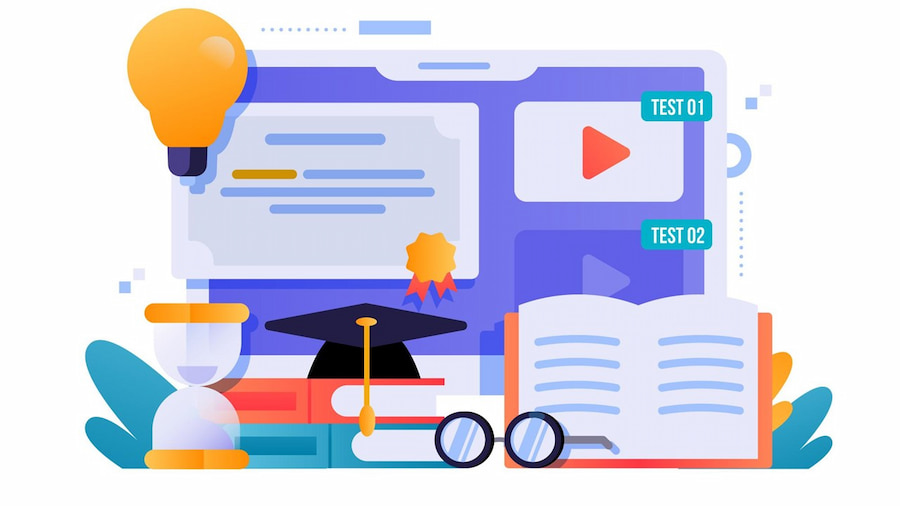
웹사이트를 만드는 여정은 결코 쉬운 일이 아닙니다. 그 과정에서 겪어야 할 장애물도 많고, 복잡한 문제를 해결해야 합니다.
워드프레스 관련 이슈
일반적으로 발생하는 워드프레스 이슈와 이를 해결하는 방법에 설명하겠습니다.
워드프레스를 일상적으로 운영하다 보면 때때로 죽음의 하얀 화면(WSoD)이라는 오류 메시지가 발생할 수도 있습니다. 이 외에도 기타 기능 문제, 서버 오류, 기술적 어려움 등 여러 가지 문제가 발생할 수 있습니다. 이러한 문제를 해결하는 방법에 대한 기본적인 이해가 매우 중요합니다. 예를 들어, 악명 높은 WSoD를 해결하기 위해, PHP 메모리 제한을 확장하거나 문제가 있는 플러그인이나 테마를 비활성화하고 기본 테마로 전환하는 방법이 있습니다.
도움과 지원
이를 해결하는 방법으로는 워드프레스 강좌를 듣는 것을 추천합니다. 더불어서 워드프레스 커뮤니티에서 도움을 찾는 것을 추천합니다. 워드프레스 커뮤니티는 그 인기에 걸맞게 규모가 꽤 큽니다. 개발자 커뮤니티도 꽤 탄탄합니다.
따라서 문제 해결에 걸림돌이 있다면 주저하지 말고 커뮤니티에 도움을 요청하거나 지원을 요청하세요. 꼭 버그 수정에 관한 것이 아니더라도 워드프레스 사용 방법이나 작업에 가장 적합한 플러그인에 관한 도움도 요청할 수 있습니다.
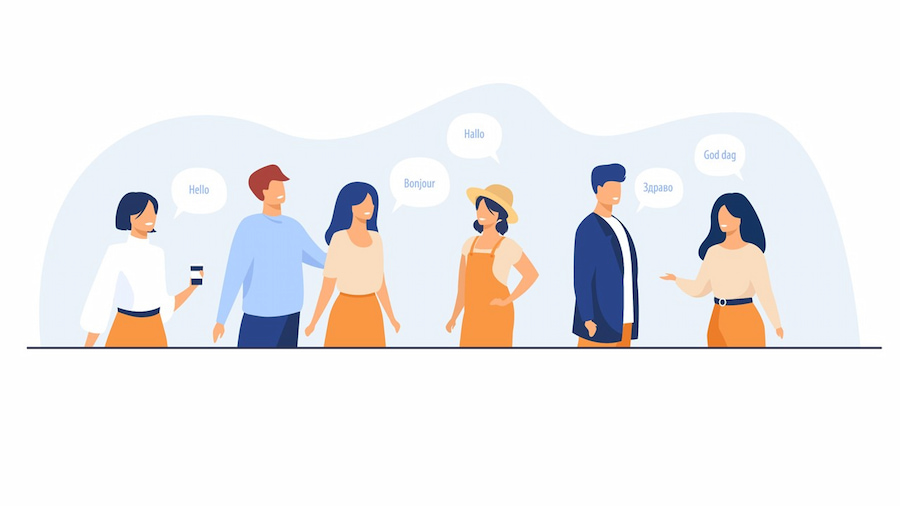
간단히 말해, 워드프레스와 관련된 모든 것에 대해 커뮤니티가 제공하는 팁이 너무 많아서 지원을 요청하지 않는 것이 아까울 정도입니다.
결론
워드프레스 강좌를 들은 수강생들은 워드프레스의 방대한 가능성을 계속 배우고 탐구하게 됩니다. 웹사이트 제작의 세계에서 워드프레스는 사용자 친화성과 인지도로 인해 온라인 사용자 중 상당수가 사용하는 도구입니다. 워드프레스를 시작하는 것은 그리 어렵지 않지만, 이를 최대한 활용하는 것은 완전히 다른 문제입니다. 하지만 그에 대한 보상은 훨씬 더 가치 있는 것이므로 새로운 기능과 플러그인을 지속적으로 살펴보면서 가능한 한 많은 것을 배우는 것이 중요합니다.
제타프로덕션이 제공하는
프리미엄 워드프레스 개발 서비스가
궁금하다면? 오른쪽 버튼 클릭!
FAQs
워드프레스 강좌란?
워드프레스 강좌란 이러한 워드프레스 사용법을 차근차근 알려주는 강의를 말합니다. 혹시 워드프레스를 무료로 배우고 싶나요? 워드프레스 서포트, 워드프레스 비디오 튜토리얼 등 원하는 만큼 배우고 작동 방식을 제대로 이해할 수 있는 무료 워드프레스 강좌가 많이 있으니 걱정하지 마세요.
워드프레스 강좌를 통해 전문적인 웹사이트 제작이 가능한가요?
초보자도 워드프레스 강좌를 통해 전문적인 웹사이트를 만들 수 있습니다. 그러나 코딩은 전문적인 워드프레스 홈페이지를 제작할 때 반드시 필요한 것은 아니지만, 알아두면 커스터마이징 기능을 더 잘 활용할 수 있습니다. 사실 코딩의 기본 사항을 익히는 것은 단시간 내에 끝낼 수 있습니다.
워드프레스 강좌를 배우면 워드프레스로 쇼핑몰도 제작할 수 있나요?
네, 워드프레스 강좌 속 정보로 워드프레스 쇼핑몰 제작이 가능합니다. 특히나 워드프레스는 쇼핑몰 제작에 적합한 CMS이기 때문에 워드프레스로 쇼핑몰 제작하는 경우가 많습니다. 그러나 이를 위해서는 특정 플러그인이 필요합니다. 가장 인기 있는 플러그인은 WooCommerce입니다.
워드프레스 사이트 성능을 개선법은 무엇인가요?
워드프레스 사이트 성능을 개선하는 방법으로는 이미지 및 동영상 최적화 및 압축하는 것이 먼저입니다. 그리고 테마를 설치할 때 용량이 상대적으로 적은 테마를 사용하고 이용하지 않는 플러그인을 삭제하세요. 마지막으로 모든 것을 최신 상태로 유지하는 것도 도움이 됩니다.
워드프레스 사이트 백업은 어떻게 하나요?
때로는 새로운 것을 시도하거나 무언가를 변경하려고 시도하다가 일이 잘못되어 손실되는 경우가 있습니다. 그렇기에 이전 상태로 되돌릴 수 있도록 백업을 준비해 두는 것은 매우 중요합니다. 따라서 만일을 대비하여 WP 타임캡슐 등과 같은 플러그인을 사용하여 정기적으로 백업을 진행하세요.
